העברת סרטון חתונה ל-DVD היא דרך מצוינת לשמר את הזיכרונות מהיום המיוחד שלכם. תקליטורי DVD הם עדיין בחירה אידיאלית לשימור סרטוני חתונה במשך שנים. רב יצרנית DVD לחתונה כלים בשוק יכולים לסייע בצריבת DVD לחתונה. פוסט זה מספר שלוש דרכים קלות להכין DVD לחתונה יפה ובלתי נשכח.
חלק 1. העבר סרטון חתונה ל-DVD עם Tipard DVD Creator
אתה יכול בקלות להשיג יצרני DVD רבים באינטרנט לצריבת הקלטת חתונה לדיסק DVD. Tipard DVD Creator היא ההמלצה הראשונה שלנו להכנת סרטון DVD לחתונה במחשב Mac או Windows. זהו כלי מפורסם לצריבת DVD שיכול לצרוב סרטונים באיכות גבוהה לתקליטורי DVD, תיקיות או קבצי ISO.
יוצר וידאו DVD לחתונה תומך בכל סוגי ה-DVD הנפוצים, כולל DVD–5, DVD–9, DVD+RW, DVD-RW, DVD+R DL, DVD-R DL, DVD+R, DVD-R ו-DVD -RAM. יתרה מכך, זה מאפשר לך לכתוב את הסרטון שלך לדיסק 4K Blu-ray. אתה יכול להתאים אישית את עטיפת ה-DVD של סרט החתונה שלך כרצונך. הוא מציע תבניות תפריט DVD פופולריות רבות כמו חתונה, משפחה, נופש, נסיעות ועוד לבחירתך.
איך להכין DVD לחתונה
שלב 1 כאשר תרצו להעביר את סרטון החתונה שלכם ל-DVD, תוכלו להוריד את התוכנה בחינם במחשב. חבר כונן DVD חיצוני והכנס דיסק ריק.
שלב 2הפעל את יצרנית ה-DVD לחתונה ובחר דיסק DVD לצרוב את הקלטת החתונה ל-DVD. לחץ על הוסף קבצי מדיה כפתור לטעינת סרטון החתונה שלך.
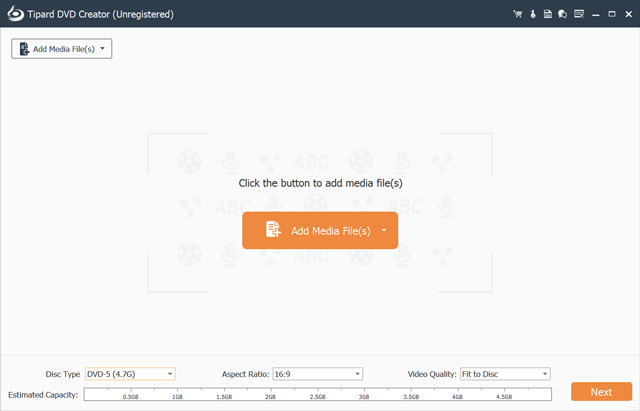
שלב 3כאשר טעון, אתה יכול להגדיר את סוג DVD, יחס גובה-רוחב ואיכות וידאו על סמך הצורך שלך. לחץ על הַבָּא כפתור כדי להמשיך הלאה.
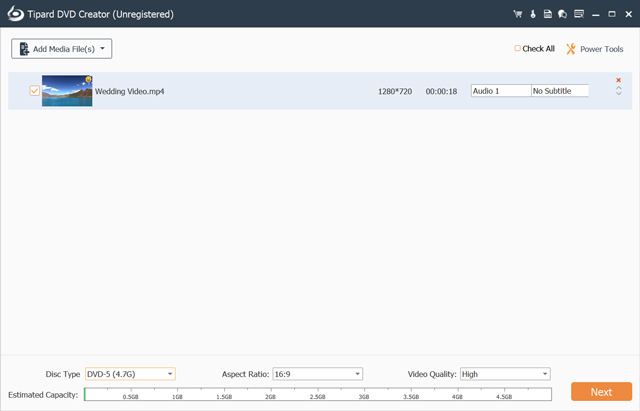
שלב 4יוצר וידאו DVD לחתונה זה מספק לך תבניות רבות של תפריט DVD מוכנות. אתה יכול ללחוץ על חתונה ולבחור את המועדף עליך ליישום. זה מאפשר לך להתאים את המסגרת, הכפתור והטקסט. במהלך שלב זה, תוכלו להוסיף מוזיקת רקע ל-DVD החתונה שלכם, לשנות את הרקע ולהוסיף סרט פתיחה לפי הצורך שלכם.
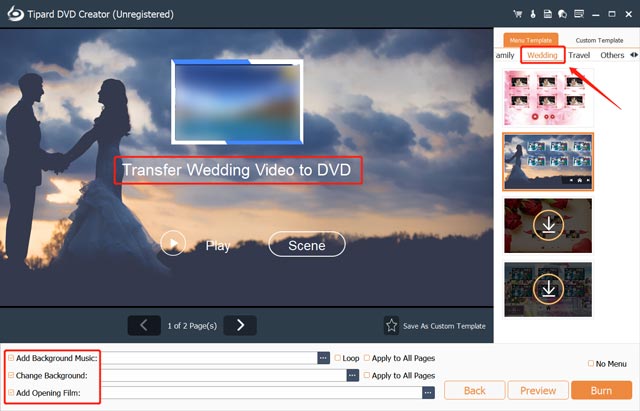
שלב 5לחץ על תצוגה מקדימה לחצן כדי לבדוק את ה-DVD לחתונה שנוצר. אם אתה מרוצה, אתה יכול ללחוץ על לשרוף כפתור כדי להמשיך. סמן את התיבה לפני לצרוב לדיסק ובחר את ה-DVD שהוכנס. אתה יכול להתאים אישית הגדרות אחרות של צריבת DVD וללחוץ על הַתחָלָה כפתור להכנת DVD לחתונה שלך.
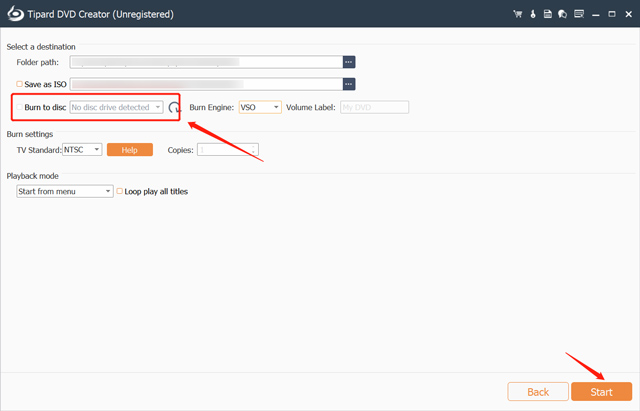
חלק 2. צור DVD וידאו לחתונה באמצעות DVDStyler
DVDStyler הוא כלי חינמי וקוד פתוח לצריבת DVD לחתונה עבור משתמשי Mac, Windows ולינוקס. הוא תומך בפורמטי וידאו פופולריים רבים, כולל MP4, MOV, FLV, AVI, WMV, MPEG ו- OGG. DVDStyler מאפשר לך להעביר את סרטון החתונה שלך ל-DVD עם תפריט אינטראקטיבי. יצרנית DVD לחתונה זו יכולה לצרוב קבצי MPEG ו-VOB ל-DVD ללא קידוד מחדש.

שלב 1הורד בחינם את DVDStyler מהאתר הרשמי שלו ופתח אותו. התחל פרויקט חדש בתיבת הדו-שיח הקופצת ברוכים הבאים. אתה יכול לתת שם לתווית הדיסק, לבחור יכולת דיסק, להגדיר קצב סיביות של וידאו ואודיו ועוד. חבר כונן DVD חיצוני והכנס את הדיסק שלך לתוכו.
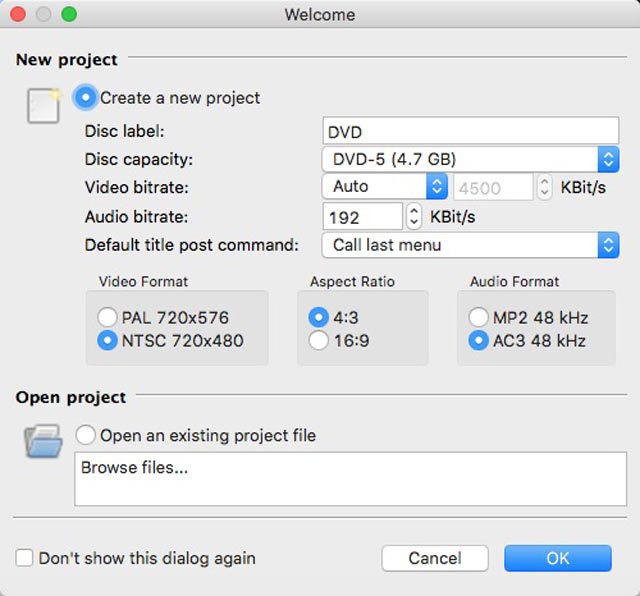
שלב 2לחץ על הוסף קובץ לחצן בסרגל הכלים כדי לייבא את סרטון החתונה שלך. לאחר מכן לחץ עליו באמצעות לחצן העכבר הימני והתאם אישית את המאפיינים.
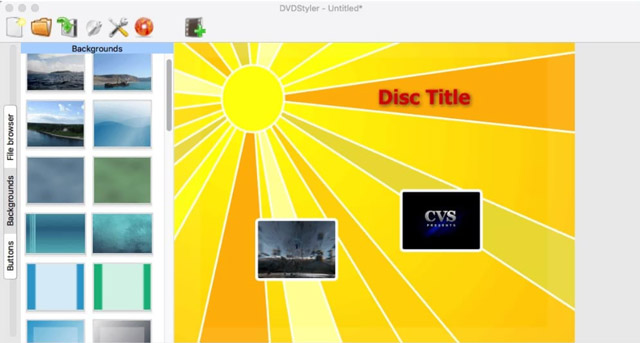
שלב 3לחץ על לשרוף לחצן כדי להציג את חלון הצריבה. סמן את תיבת הצריבה כדי לכתוב את הקלטת החתונה שלך לדיסק ה-DVD הריק. בחר מהירות צריבת DVD ולחץ הַתחָלָה כדי לאשר את הפעולה שלך. לאיכות DVD טובה יותר, מומלץ לצרוב במהירות איטית יותר.
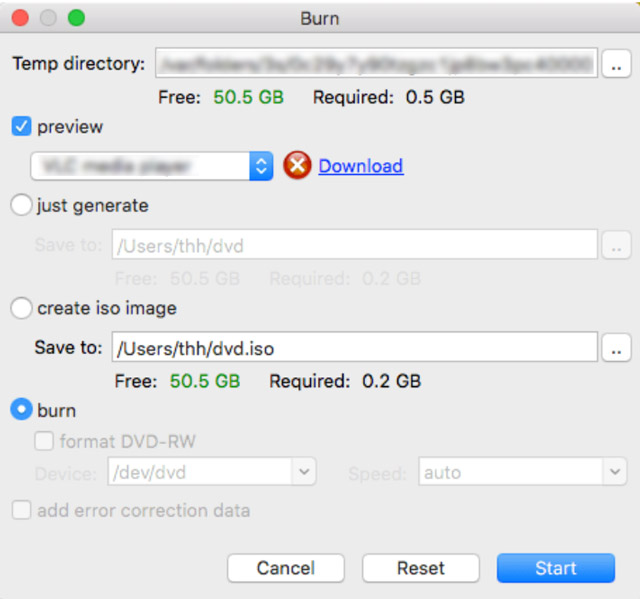
חלק 3. צריבת וידאו חתונה ל-DVD באמצעות Freemake Free-DVD צורב
Freemake צורב DVD בחינם הוא כלי חינמי לצריבת DVD עבור Windows. זה מאפשר לך להעתיק קטעי וידאו ל-DVD בקלות. כל פורמטי הווידאו הנפוצים, כגון MP4, MOV, WMV, MKV, FLV, AVI ו-3GP, נתמכים. אתה יכול לכתוב את סרטון החתונה שלך ל-DVD+R, DVD-R, DVD שכבה כפולה ותקליטורי Blu-ray. הוא נושא כמה תכונות עריכה בסיסיות כדי שתוכל לערוך את סרטון החתונה שלך. יתר על כן, יצרנית DVD לחתונה זו מאפשרת לך לייעל את איכות הפלט.

שלב 1הורד תוכנת צריבת DVD בחינם מאתר Freemake. חבר כונן DVD והכנס לתוכו דיסק ריק.
שלב 2הפעל את צורב ה-DVD לחתונה ולחץ וִידֵאוֹ כדי להוסיף את סרטון החתונה שלך. אתה יכול ללחוץ על סמל Cut כדי לערוך אותו ולהסיר חלקים מיותרים. נְקִישָׁה ל-DVD להכין DVD לחתונה. Freemake גם מאפשר לך להעתיק את סרטון החתונה שלך כתיקיית DVD או קובץ ISO.

שימו לב ש-Freemake אינו יוצר וידאו DVD לחתונה בחינם לחלוטין. זה מציע לך רק ניסיון חינם של שבוע אחד. בזמן הניסיון החינמי, תצרוב DVD עם סימן המים שלו Freemake.
חלק 4. שאלות נפוצות של Wedding DVD Maker
כיצד ניתן לצרוב תקליטורי DVD בחינם ב-Windows 11/10?
כדי לצרוב את הסרטון שלך ל-DVD ב-Windows 11/10, אתה יכול לסמוך על סייר הקבצים המובנה. חבר כונן DVD חיצוני אם למחשב שלך אין כזה. כמו כן, עליך להכניס דיסק DVD שחור לצריבה. מצא את קובץ הווידאו הספציפי שברצונך לצרוב ולחץ עליו באמצעות לחצן העכבר הימני. בחר באפשרות שלח אל ועבור לכונן ה-DVD. לאחר מכן תוכל לראות חלון צריבת דיסק מופיע על המסך. הזן את כותרת הדיסק שלך, בחר דרך להשתמש בדיסק זה, ובצע את ההוראות להשלמת צריבת ה-DVD.
האם כלי הדיסק יכול לצרוב תקליטורי DVD ב-Mac?
כן. כלי הדיסק המובנה ב-macOS מאפשר לך להמיר ולצרוב קובצי ISO לתקליטורי DVD הניתנים להפעלה בקלות. אתה יכול לפתוח את כלי הדיסק ב-Mac, להשתמש ב-Finder כדי לאתר את קובץ תמונת ה-ISO שברצונך לצרוב, ולאחר מכן לבחור באפשרות צריבת תמונת דיסק (שם) לדיסק מהרשימה הנפתחת של תפריט הקובץ העליון. הכנס דיסק ריק או דיסק חיצוני לכונן ה-DVD של ה-Mac שלך. לחץ על צריבה כדי להתחיל לכתוב אותו ל-DVD.
האם VLC יכול לצרוב סרטון חתונה לדיסק DVD?
שימוש ב-VLC Media Player כדי לצרוב את הווידאו שלך ל-DVD זה אפשרי. אתה צריך תוכנה נוספת או תוספים לצריבת DVD ב-VLC. כמו כן, קובץ הווידאו שלך צריך להיות מעוצב כראוי לצריבת DVD.
כאשר מדובר בהעברת סרטון חתונה ל-DVD, חשוב לזכור לקחת את הזמן ולהתאים אישית את הקלטת החתונה שלכם לפי טעמכם. בין אם מחפשים מכשיר פשוט וקל לשימוש יצרנית DVD לחתונה או תוכנת צריבת DVD ברמה מקצועית, אפשרויות רבות יכולות לעזור לך ליצור DVD לחתונה בלתי נשכח. אתה יכול לבחור את המועדף עליך מתוך ההמלצות המובילות שלנו.
הכלי הטוב ביותר להעברה והמרת קובץ תמונה של תקליטור DVD/תיקייה/ISO לפורמטים שונים.



 הורדה מאובטחת
הורדה מאובטחת


